几乎每天都有人来问:“请问在哪儿下载Office xxx的安装包?”
其实文章、视频,我都发过好多次了,似乎直播也演示过。😥
之前一直给大家推荐的是“office tools plus”,很多小伙伴觉得有点复杂,一会要添加产品、一会要添加语言……
今天,再给大家推荐一款一键安装Office的小工具,它的原理和上面的OTP其实差不多,不过使用起来相对更直观。
使用方法
在本文最末尾,有工具的下载方式,大家按提示发关键词免费下载。
下载解压后,你将得到这样的一个目录:
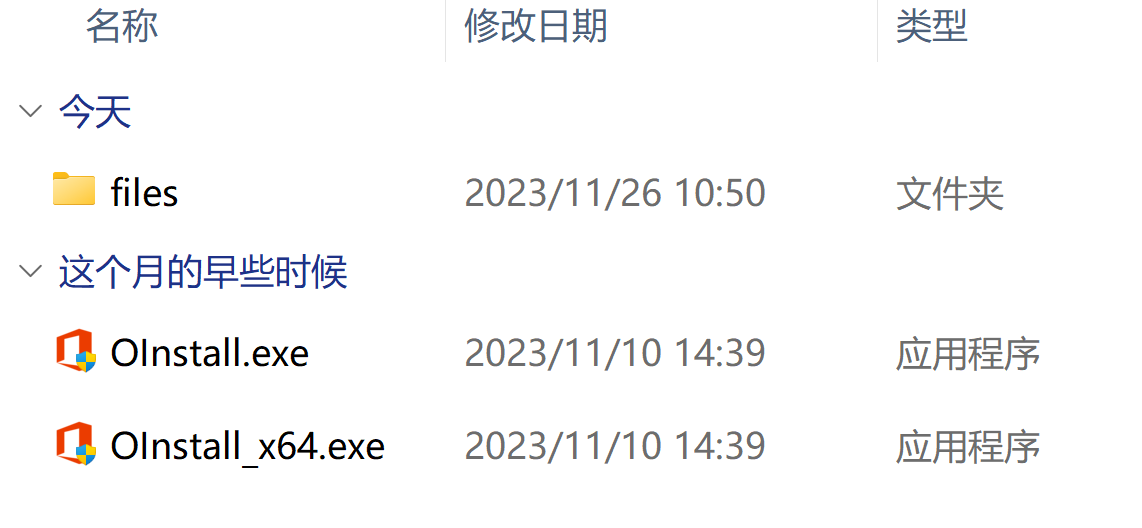
如果在你电脑上图标显示不正常,或双击后无法运行;请在杀毒软件中把它还原回来。
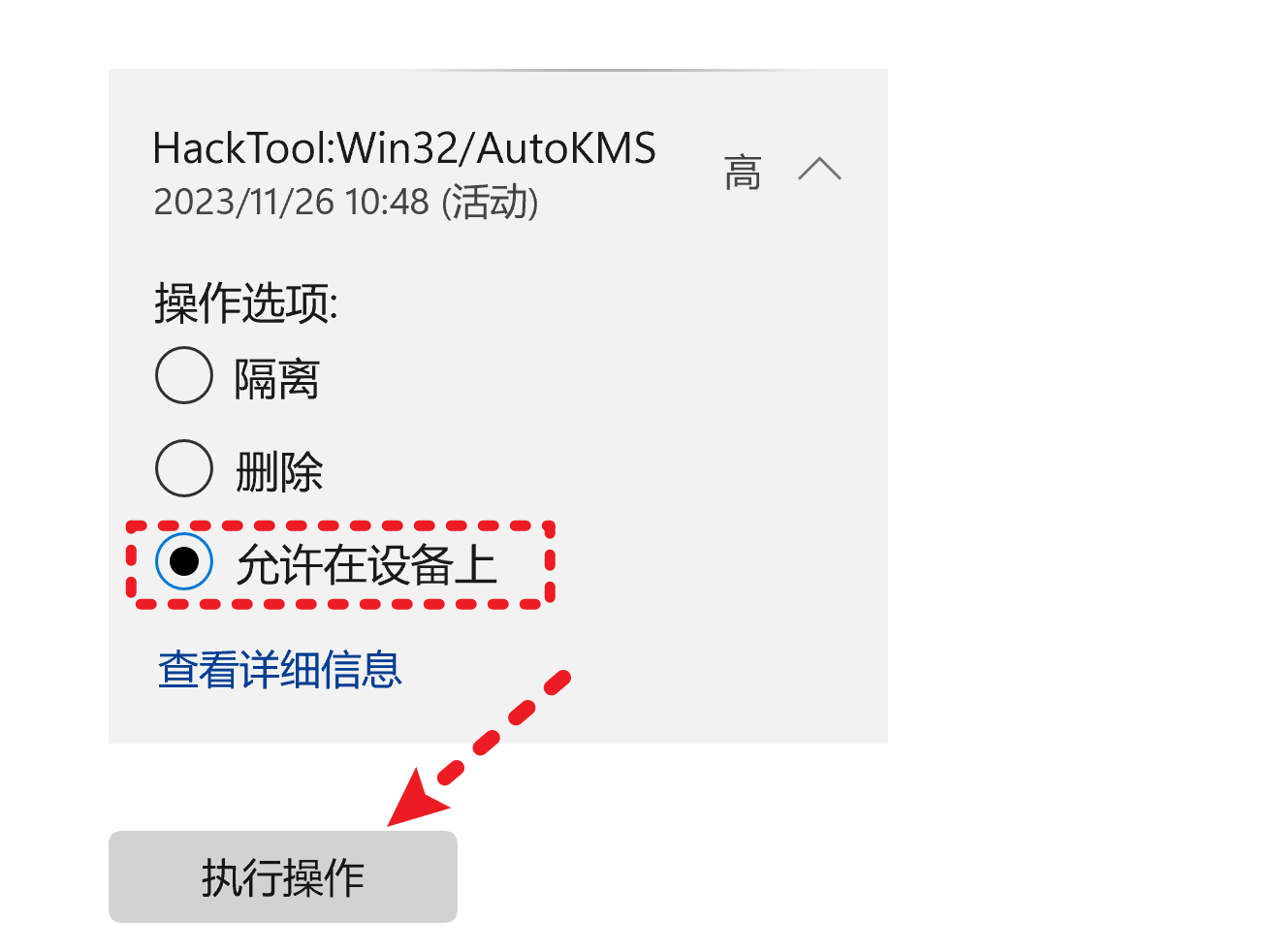
一键安装
用工具的好处就是不需要再去网上下载庞大的安装包,还可以自由挑选需要的Office套件,不用在电脑上安装一大堆没用的。
在上方挑选好版本后(可以选最新的2024),如果你只想要Office三件套,左边像我这样勾选就行了。
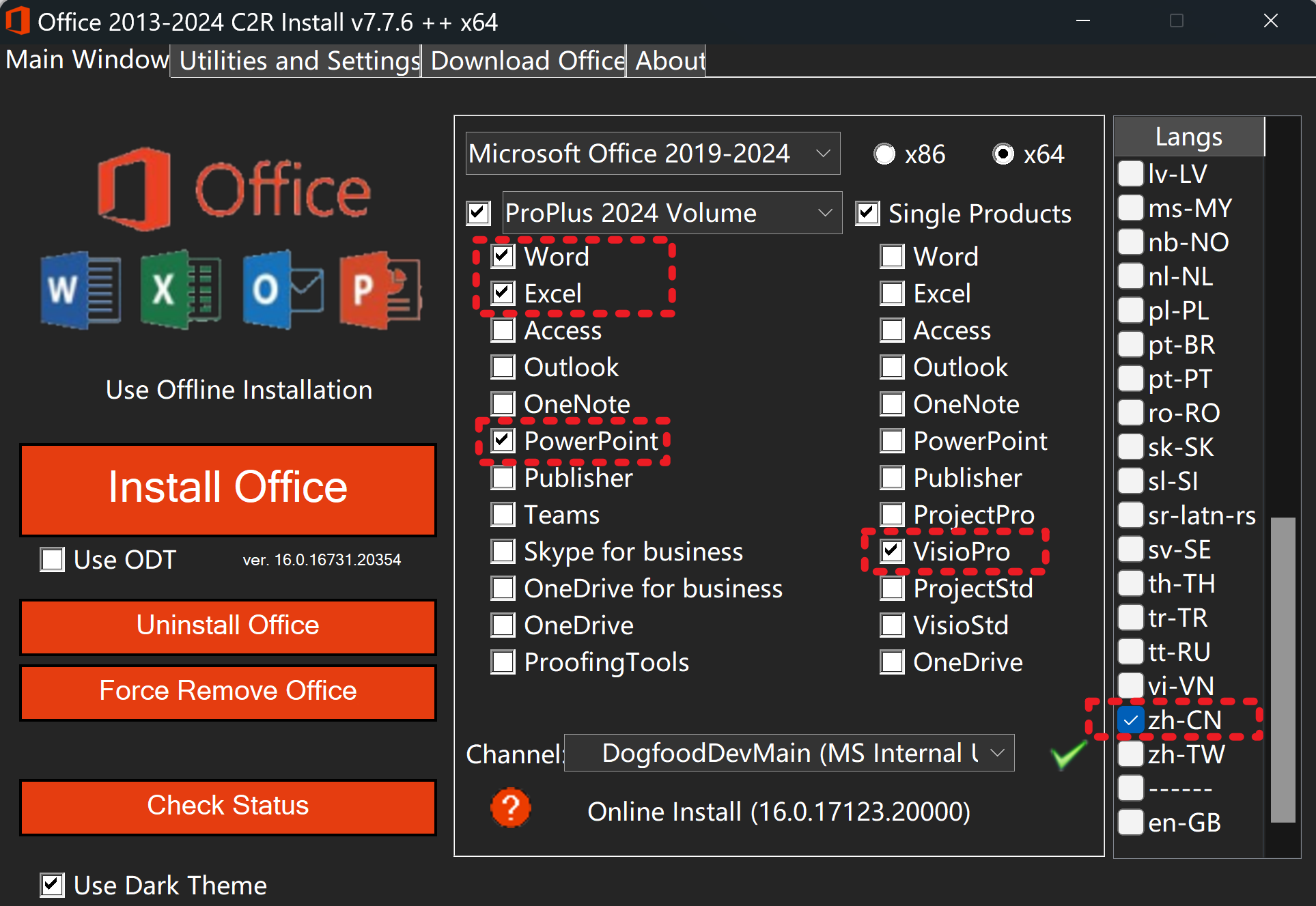
中间的Visio这个是画流程图的,如果不知道是啥、用不上,就不勾选。
右边是语言,勾选zh-CN即可。
点击左侧的大按钮Install Office,将自动从微软官网下载安装包并执行安装;在这过程中,你可以去做你想做的事,不用操心和干预它。
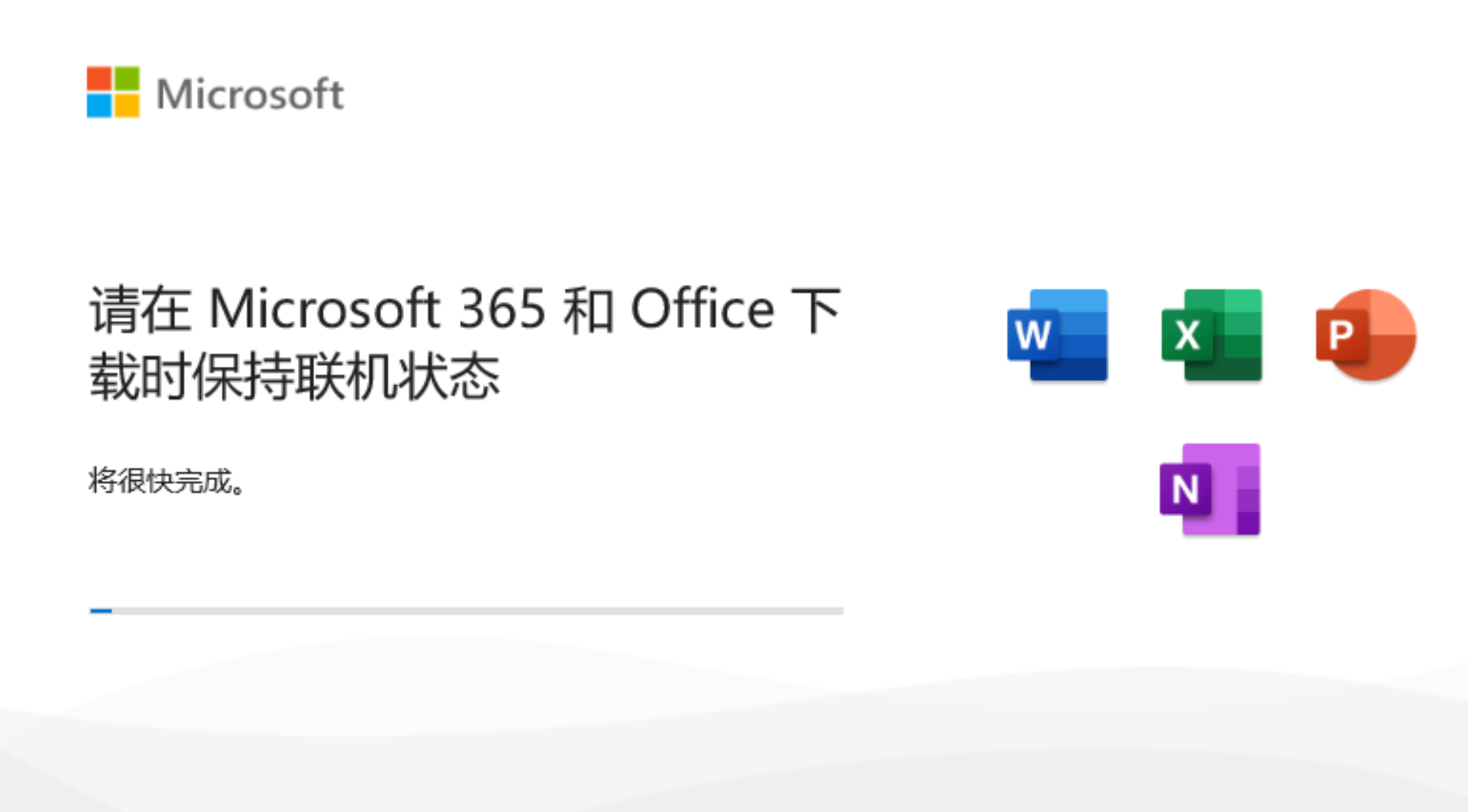
当看到这个界面,就表示安装已经完成。
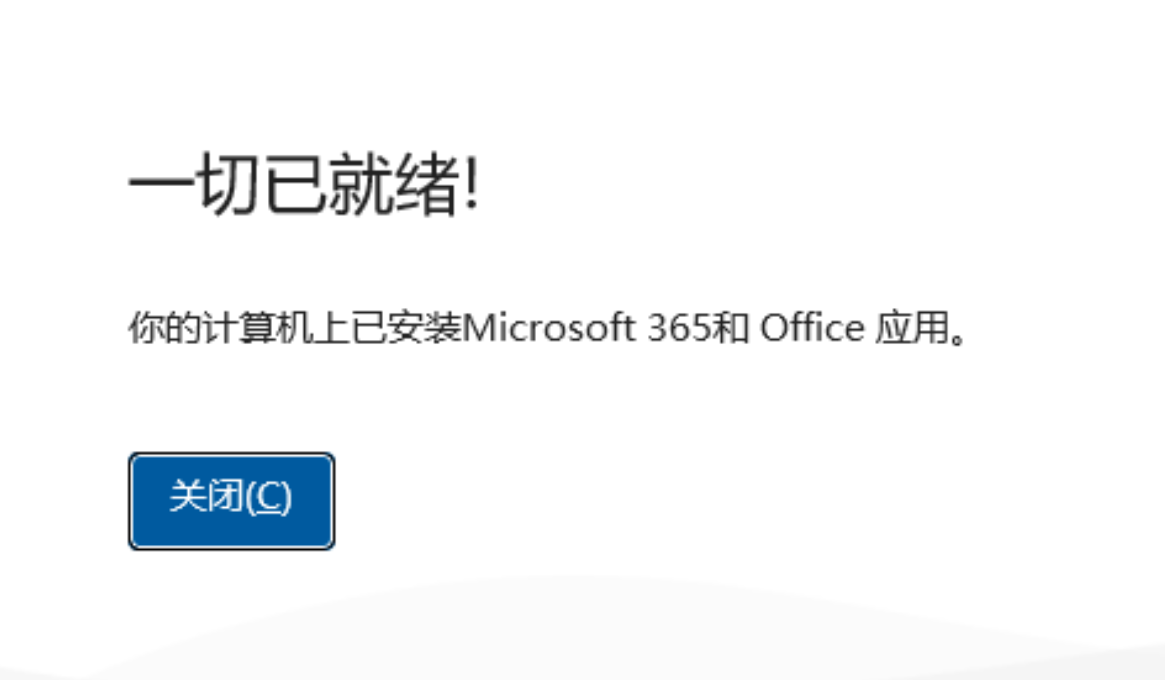
一键激活
安装好了后,打开Office软件,会提示没有激活。
不要怕,这个工具自带!点这个选项卡,然后点一下Activate Office即可。
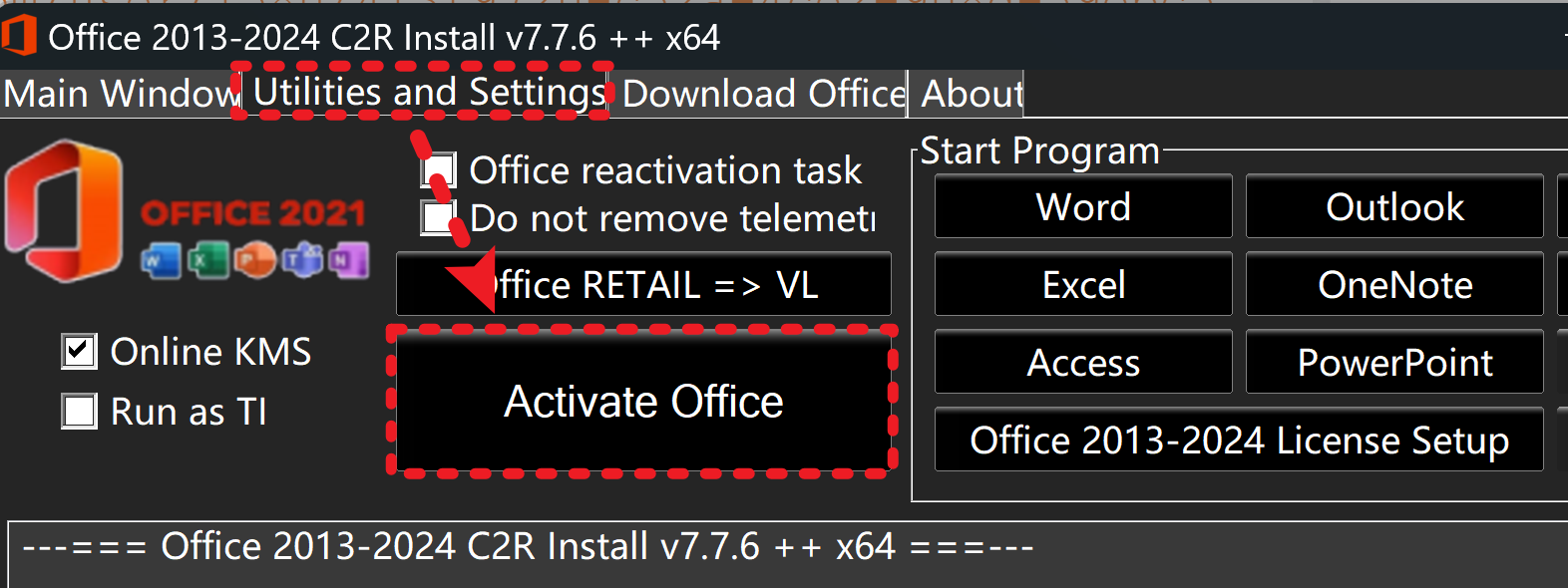
正常情况下,下面会出现一堆英文,看到“Success”就表示成功了。
由于我现在电脑里面是登录了 MicroSoft 365 账号,我就不点了;大家自行尝试,应该是没问题的。
关于是否正版
经常听到有人问:你分享的这些方法,是正版的系统、正版的Office、正版的软件吗?
其实,正版是指的获得相应的授权!而不是从哪个渠道下载。
就比如:本文讲的方法,其实就是小工具从微软官网下载的Office安装包,那在你电脑上用着是正版吗?
不是!因为你没有获得官方的授权。
这种收费软件,通常情况下,只要你没付费,基本都是非正版。
当然也有例外,我电脑用的MicroSoft365,是通过微软开发者平台获得的E5账号,这是微软认可的,我没付费,但也可以视为正版。
所以,以后就别叫别人“传一个正版软件的安装包”给你了;那种即便传过来,也只能叫“官方安装包”不叫“正版安装包”。
下载方法
此处内容被隐藏了!
扫码!!给“公众号”发送:
即可查看内容!